Як скульптувати 3D-друковану гобліну

Концепція цього проекту, гриб Goblin, виходить з малюнка мого друга Адріан Сміт. Я працюю над тим, щоб зробити цю концепцію в 3D-друкований колекційний для сайту Industria Mechanika .
- Підготовка Ваша робота для 3D-друку: 8 Top Tips
я використав Zbrush створити 3D-скульпту, Поліпокстолет для швидкого текстурування та Ремінь для рендерингу. Я поділюся з вами своїм процесом, пояснюючи, як я взяв 2D концепцію і перетворив його в 3D-ілюстрацію.
01. Вивчення малюнка
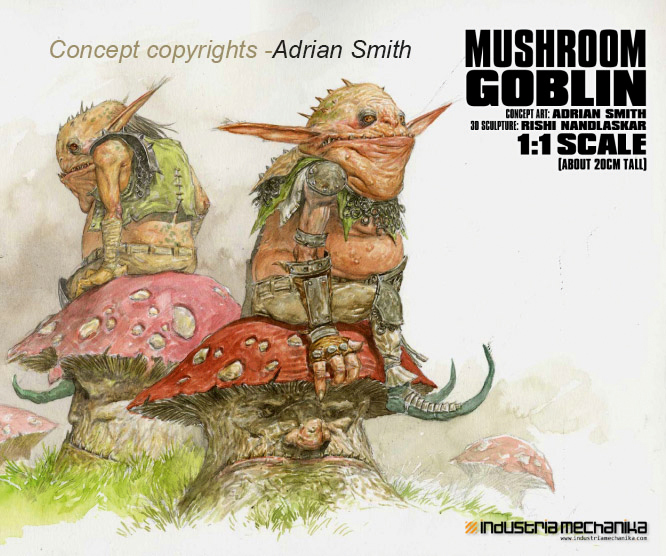
Перед зануренням до будь-якого проекту важливо робити те, що я називаю "розмимним", щоб отримати повісити характер. Це розігрівало може бути нанесення персонажа з різних кутів або обдурити з глиною для деяких основних форм, наприклад. Спочатку розігрівання означає, що процес цифрового скульптури стає більш вільним.
Я також намагаюся намалювати шорстки персонажа в Т-позі, якщо не надано в концепції, щоб я міг отримати гарне почуття пропорцій. Завжди намагайтеся залучити пропорції концепції, тому що вони роблять характер поглянути на поняття мистецтва. Ви можете змінити оригінал пізніше, якщо потрібно, але це гарна ідея дотримуватися оригінальних пропорцій принаймні спочатку.
02. Створіть базову сітку

Я зазвичай роблю базову сітку в Майя і отримую його готові до скульптури в Збраш, що є своєрідним методом старого школи. Але для цього проекту я використовую ZSpheres, щоб зробити базову сітку. Zspheres означає, що я можу швидко витягти обсяги тіла і створювати арматуру за лічені хвилини. Ця арматура діє як моя основна сітка. Ви можете вибрати будь-який метод, який вам подобається, щоб отримати основну сітку.
03. Основні скульптури

Я починаю скульптурні основні форми на базовій сітці, але лише додавання вторинних форм після того, як я відчуваю, що час розгорнути і позувати. Решта детальної скульптури може йти пізніше. Важливо не вагатися при зміні пропорцій та форм у процесі. Продовжуйте візуалізувати форму, перевірте, як він читає у концепції мистецтва та намагайтеся заповнити третій розмір.
Хороше розуміння анатомії є важливою під час скульптури персонажа. Отже, якщо ви не знаєте багато про анатомію, принаймні зверніться до посилання.
04. Модель Retopologise

Retoplogy основного скульптури можна зробити безпосередньо в Збраш. Я колись віддав перевагу Topogun, але я тепер я, як правило, використовую останній Quad Draw Tool Maya, який дійсно зручний і швидко. Спробуйте зафіксувати деталі середнього рівня під час ретепологізації, щоб отримати кращі результати після підрозділів. Це також корисно при проектуванні деталей пізніше.
05. Скульт вторинних деталей

Вторинні форми допомагають додавати деталі до існуючих первинних форм, надаючи йому більш закінчений вигляд. Отже, коли ви масштабуєте, первинні форми повинні акуратно читати, і коли трохи збільшується, вторинна форма повинна просто доповнювати, а не замінити.
06. Розгорніть свою модель

Існують різні способи розгорнути вашу модель. Я використовую Maya для основного розгортання, а потім у УФ-майстрів у Збрансі. Я визначаю шви УВС, де це необхідно в майя, а потім у Zbrush, натисніть розгортання, зберігаючи існуючі УВС, і це зроблено. Збранс робить розслаблення УВС досить ефективно, особливо якщо шви визначаються належним чином.
07. Позиція з використанням транспорту майстра

Після розгортання моделі я починаю позувати символ, використовуючи Transposit Master - це простий метод маскування - і обертальний інструмент. Це не завжди 100 відсотків точні, але це швидкий спосіб отримати позу для ілюстративних цілей.
Позиція допоможе вам зрозуміти, якщо вам потрібно зробити будь-які подальші зміни до пропорцій - це тепер, якщо це необхідно. Після постановки там будуть областями очищення. Далі ви можете перейти до додати детальну інформацію.
08. Додайте деталізацію
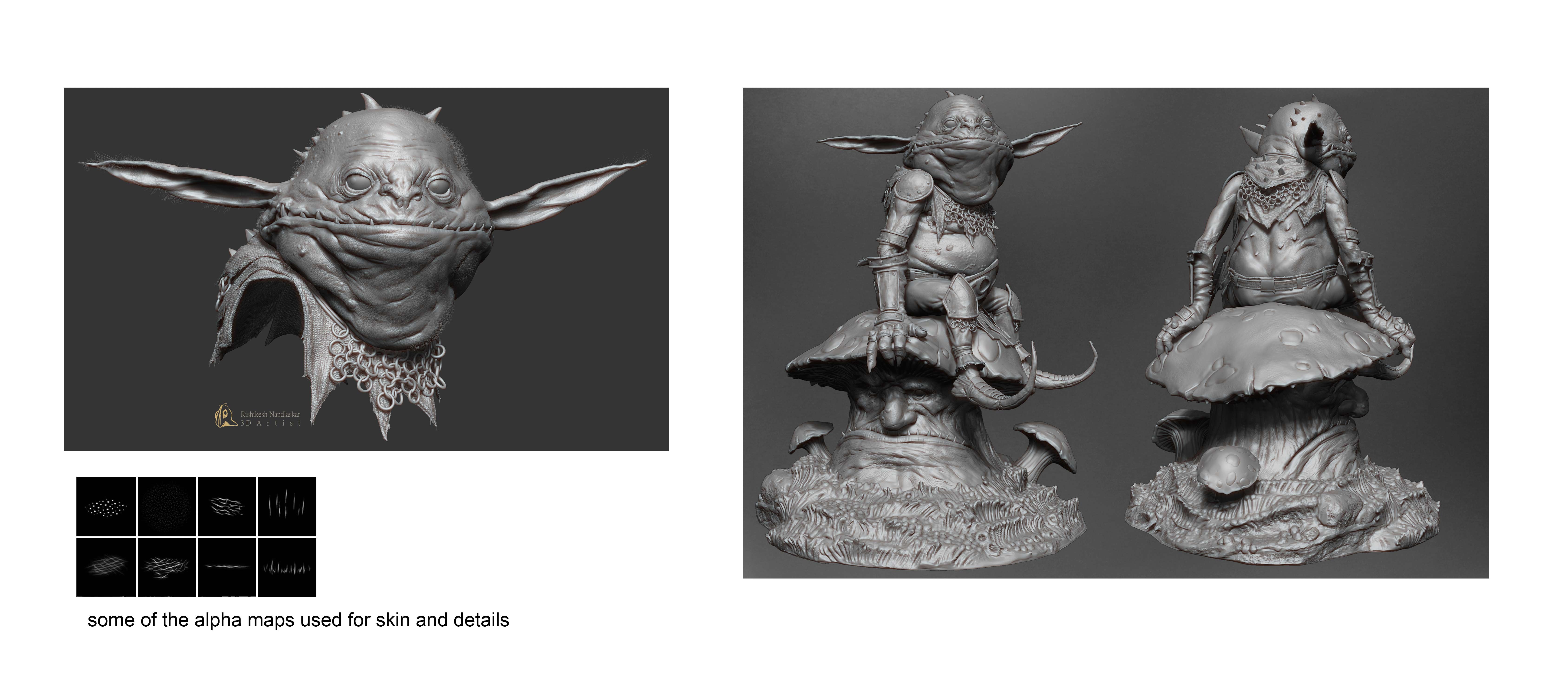
Для деталізації, знову ж таки важливо зберігати вторинні форми, і будь-яка деталь повинна доповнювати форми, а не просто використання випадкового альфа. Я використовую інсульт Dragrect з Alphas.
09. Поліпент у Збраш

Поліпент у Zbrush - це дивовижний інструмент, який допомагає швидко фарбувати свою модель у шарах. Я використовую спрей-інсульт і альфа 07 у Zbrush, щоб пофарбувати основні кольори, щоб отримати загальний символ. Потім я продовжую додавання шарів кольорів і штрихів, поки я не відчуваю, що це досить близько до концептуальної ілюстрації.
10. Витягувати карти
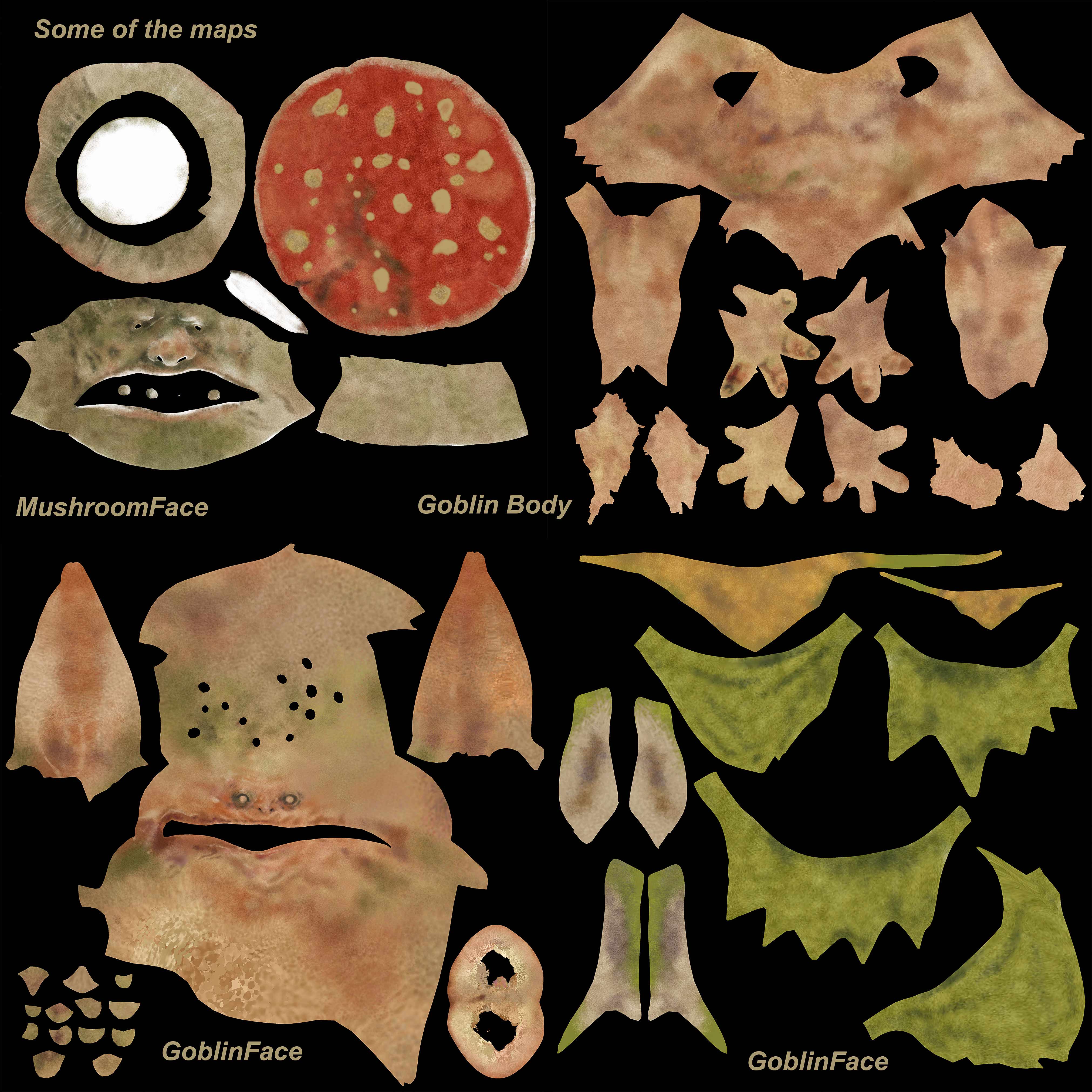
Multi Map Exporter у Zbrush допомагає витягти різні карти, як потрібно. Зазвичай я витягую деякі основні карти, такі як дифузні, дзеркальні, SSS, переміщення та звичайні карти. Ці карти можуть бути використані для підключення до різних двигунів надання. Я використовую V-Ray для цього.
11. Встановлення в майя
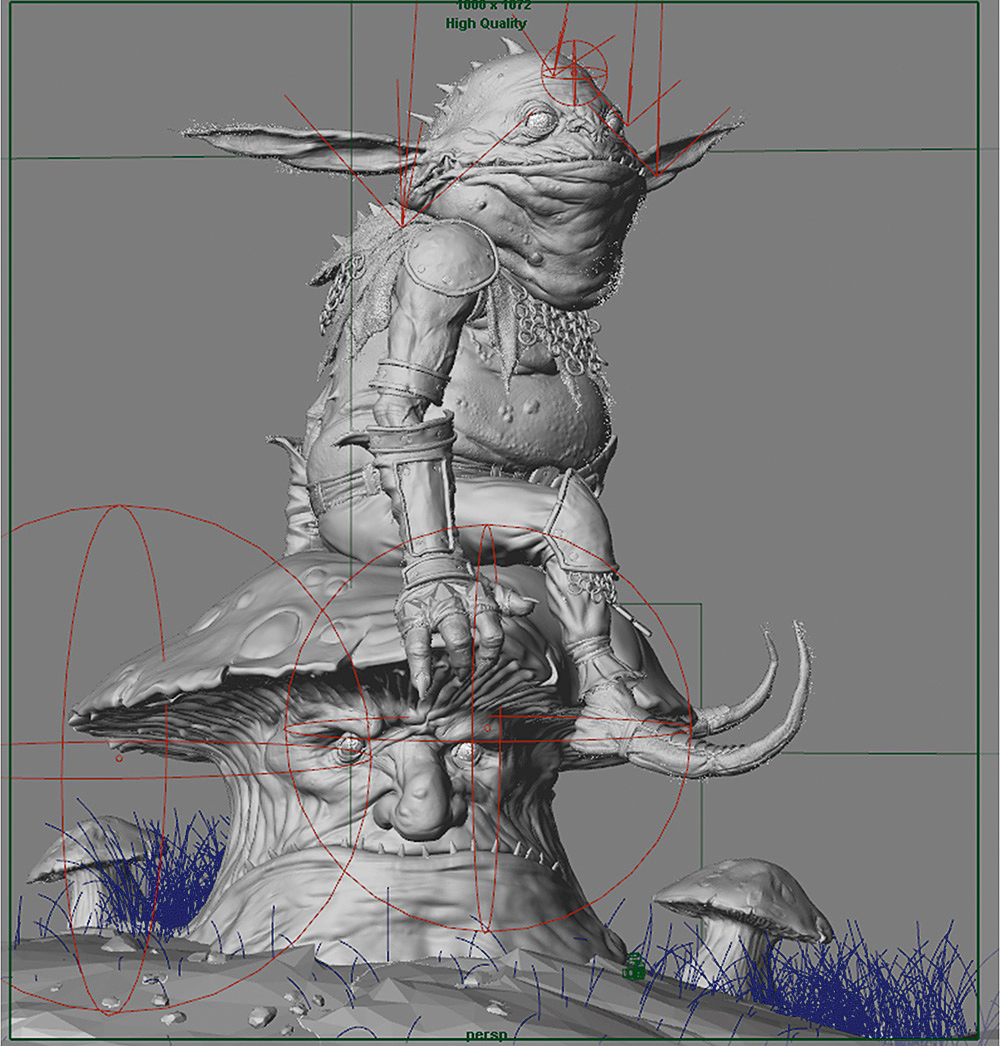
Використання масштабів реального світу для ваших моделей допомагає вам отримати точні результати під час рендерингу. Але іноді ви повинні мати справу з розширеними моделями для конкретних потреб. Мій головний гоблін становить близько двох футів, коли стоячи, і в цьому випадку освітлення, експозиція та інші фактори повинні бути відповідно скоректовані.
Я не рекомендую використовувати карти переміщення, якщо ваша машина не є надзвичайно потужною. Замість цього краще експортувати гідну модель високої роздільної здатності від Zbrush та звичайних карток, особливо якщо це для фіксованого кута камери. Таким чином, ви отримаєте швидкі результати. Однак, якщо ваша машина достатньо потужна, то ви повинні піти на карту переміщення. Для цього проекту я маю різноманітні рівні підрозділу від Subtool до Subtool, експортується відповідно до відстані від камери, яка фіксується в майя.
11. Рендер у V-Ray
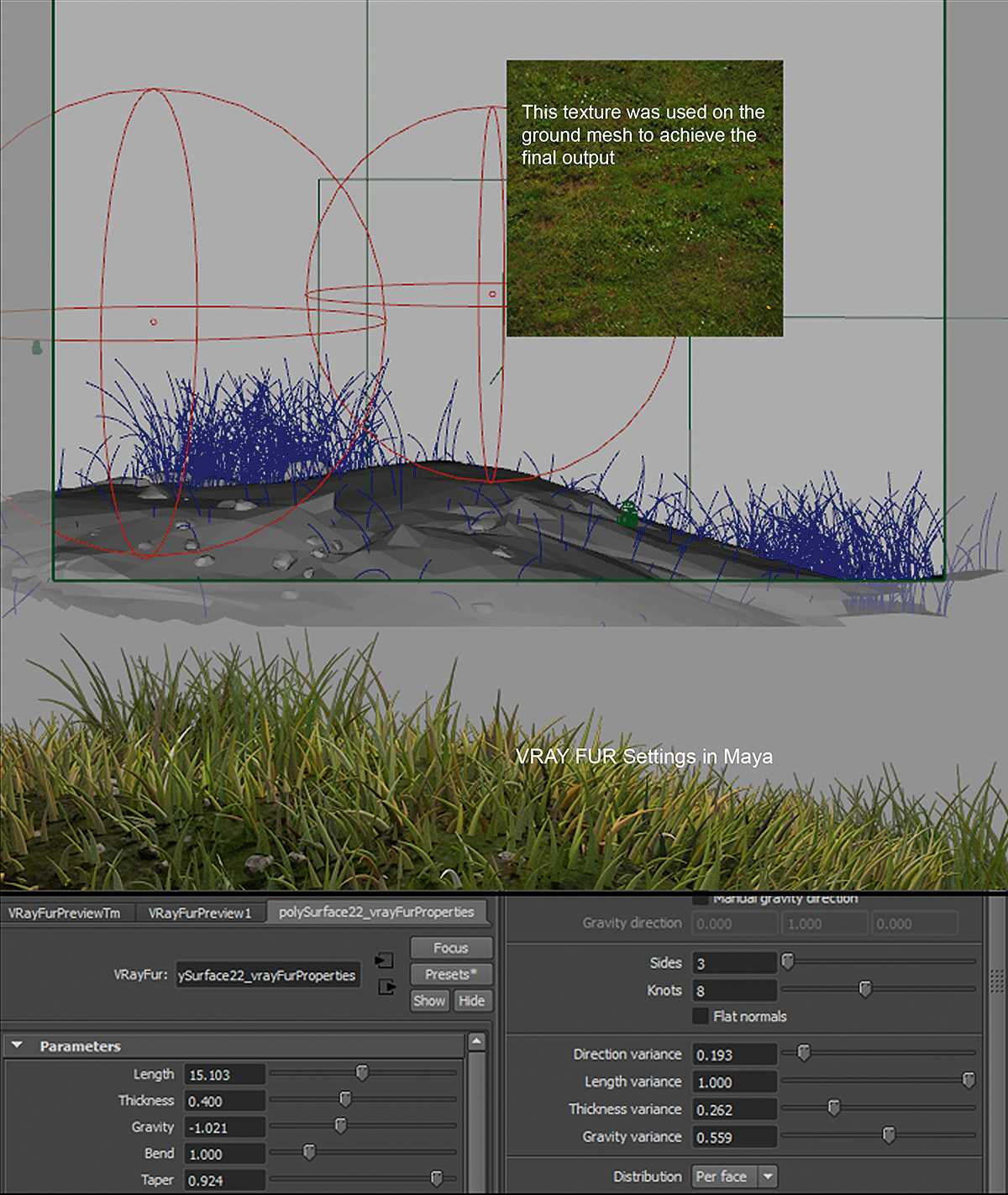
Я використовую Vraylightrect і Vraylightsphere вогні, щоб світло сцени. Тепер настав час випробувати багато рендеринга, перш ніж завершити налаштування освітлення. Я розміщую кілька освітлювань з вершини. Їх інтенсивність та кути варіюються. Не всі вогні фактично запалюють характер. Є кілька, які звільняються від освітлення різних частин, і деякі з них включені до світла прихованих областей. Це не є традиційним триточковим освітленням, але він працює для того, щоб виглядати я намагаюся.
Для трави я використовував Vrayfur, який супер-швидкий і дає гідні результати за допомогою декількох налаштувань.
13. Почати композицію

Я роблю різні рендеринг у майя з V-Ray, включаючи дифузну, здугу, SSS, Zdepth і Fur Pass. Також добре мати вибір відбору, який корисний для вибору регіонів у Photoshop. Грайте з шарами в Photoshop і спробуйте пройти і перевірити всі фільтри (я використовую розчиніть, помножити та накласти між різними шарами), щоб отримати бажаний вихід. Це весело.
Для мене немає конкретного методу для досягнення певного вигляду. Я завжди експериментую, і процес композиту постійно розвивається для мене. Цей спосіб роботи часто призводить до щасливих випадкових результатів, які я намагаюся, коли я можу.
14. Остаточний рендеринг
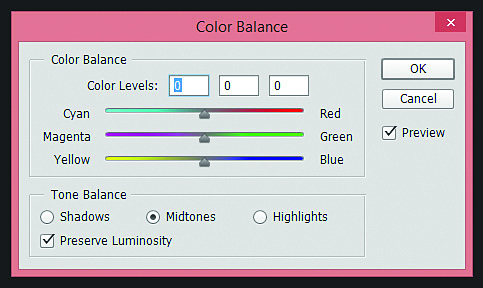
Одного разу я задоволений остаточним видом мого шматка, я зазвичай експортую високу Res .tiff файл як майстер-файл. Потім, з усіма шарами злиті, я намагаюся правильно виправити трохи більше, щоб покращити загальний вигляд. Зазвичай це означає, що грає з параметрами балансу кольорів у Photoshop, поки я повністю задоволений своїм проектом.
Ця стаття спочатку з'явилася 3D-світ випуск 224. Купити його тут .
Пов'язані статті:
- Скульпт реалістична анатомія в Збраш
- 10 кращих плагінів Zbrush
- Найкращі поради для скульптури істоти в Збраш
Як - Найпопулярніші статті
Дослідіть візуалізацію даних з p5.js
Як Sep 17, 2025(Зображення кредиту: чистий журнал) P5.JS є найновішою реалізацією..
Як зробити логотип у Photoshop
Як Sep 17, 2025Перед початком того, як зробити логотип у Photoshop, ми повинні звернутися �..
Побудуйте блог з сіткою та Flexbox
Як Sep 17, 2025Останні два-три роки бачили макет рухатися вперед у стрибках і межі. Те..
Майстер змішувача щітка в Photoshop
Як Sep 17, 2025Інструменти цифрового фарбування серйозно просунулися за останні кіл..
10 порад для освоєння фотографій Apple
Як Sep 17, 2025Додаток MacOS Photos розпочав життя як iPhoto: споживче додаток для керування ц..
Створити ілюстровані портрети з фотографій
Як Sep 17, 2025Я вивчав прекрасне мистецтво і Методи фарбування І протягом т�..
Побудуйте свою власну модель фізики WebGL
Як Sep 17, 2025Цей проект буде розділено на різні частини. Ми дамо короткий вступ до He..
Як працює в 3D-програмах
Як Sep 17, 2025Однією з ключових речей, які працюють у CGI, повинна забезпечити більшу �..
Категорії
- AI & машинне навчання
- AirPods
- Амазонка
- Amazon Alexa & Amazon Echo
- Амазонка Alexa & Амазонка Ехо
- Amazon Вогонь TV
- Amazon Prime відео
- Android
- Android телефони та планшети
- Телефони та планшети Android
- Android TV
- Apple,
- Apple App Store
- Apple, Apple, HomeKit & HomePod
- Apple Music
- Apple TV
- Apple, годинник
- Програма і веб-додаток
- Програми та веб -додатки
- Аудіо
- Chromebook & Chrome OS
- Chromebook & Chrome OS
- Chromecast
- Хмара & Інтернет
- Хмара та Інтернет
- Хмара та Інтернет
- Комп'ютери
- Комп'ютерна графіка
- Шнур різання & Потокове
- Різання шнура та потокове передавання
- Розбрат
- Дісней +
- зроби сам
- Електромобілі
- для читання книг
- Основи
- Пояснювачі
- Ігри
- Загальний
- Gmail
- Google Assistant і Google Nest
- Google Assistant & Google Nest
- Google Chrome
- Google Docs
- Google Drive
- Google Maps
- Google Play Маркет
- Google Таблиці
- Google Слайди
- Google TV
- Апаратне забезпечення
- ГБО Макс
- Як
- Hulu
- Інтернет-сленг і абревіатури
- IPhone & Ipad
- запалювати
- Linux,
- Мак
- Технічне обслуговування та оптимізація
- Microsoft Край
- Microsoft Excel
- Microsoft Office
- Microsoft Outlook
- Microsoft PowerPoint
- Microsoft команди
- Microsoft Word
- Mozilla Firefox
- Netflix
- Нінтендо перемикач
- Першорядне +
- PC Gaming
- Павич
- Фото
- Photoshop
- PlayStation
- Захист і безпека
- Конфіденційність та безпека
- Конфіденційність та безпека
- Підсумок продукту
- Програмування
- Малина Pi
- Червоний
- Рок
- Сафарі
- Samsung Телефони та планшети
- Samsung телефони та планшети
- Натяжні
- Smart Home
- Snapchat
- Соціальні медіа
- Простір
- Spotify
- труть
- Вирішення проблем
- TV
- Відео ігри
- Віртуальна реальність
- віртуальні приватні мережі
- Веб-браузери
- Wi-Fi і маршрутизатори
- Wifi & маршрутизатори
- Вікна
- Windows, 10
- Windows, 11
- Windows 7
- Xbox
- YouTube і YouTube TV
- TV YouTube & YouTube
- Збільшити
- Explainers







